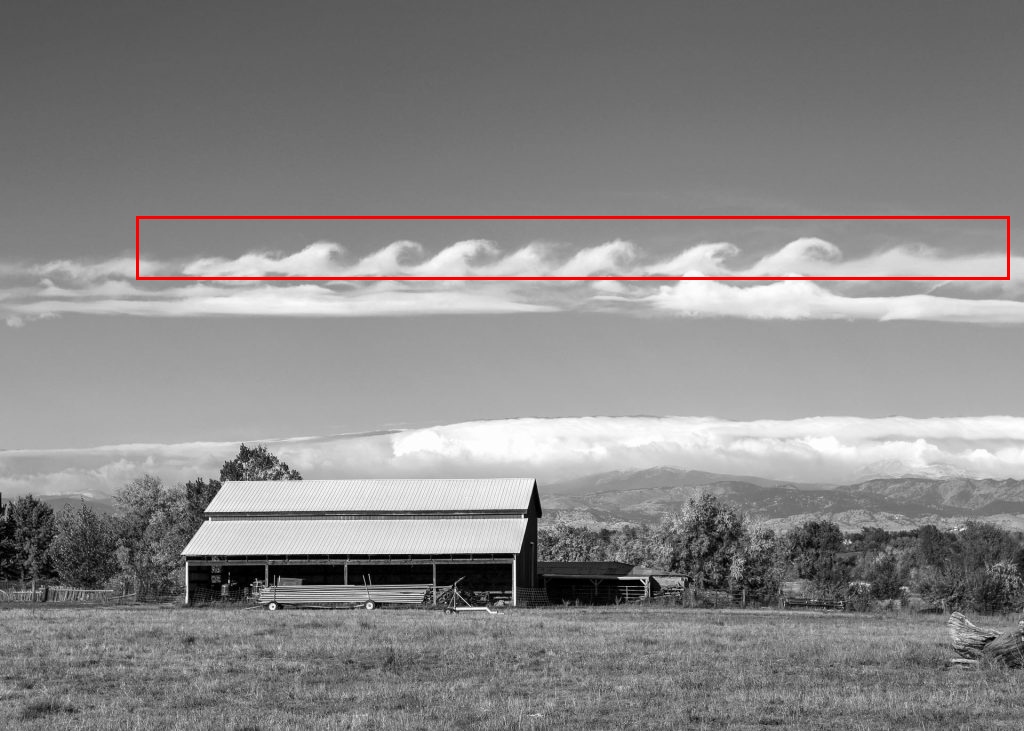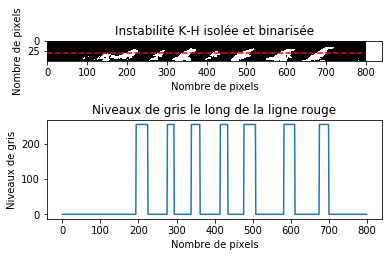Lisez l'image gray_scale.png et stockez la dans la variable tab_pixel avec
imread
Afficher avec
printetshapeles dimensions de tab_pixel, le nombre de lignes et le nombre de colonnes. Quelle est la différence avec un tableau associé à une image en couleur (RGB) ?- Affichez l'image, (utilisez l'option de imshow cmap='gray').
plt.imshow(tab_pixel, cmap='gray')
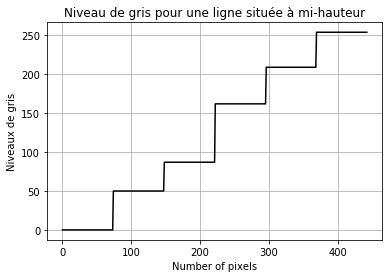
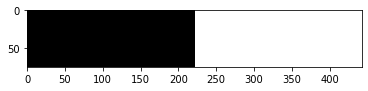 Tous les pixels d'un niveau de gris sont transformés en noir pur (et blanc pur) si le niveau de gris est plus petit (ou grand) qu'un seuil prélablement défini.
Tous les pixels d'un niveau de gris sont transformés en noir pur (et blanc pur) si le niveau de gris est plus petit (ou grand) qu'un seuil prélablement défini.